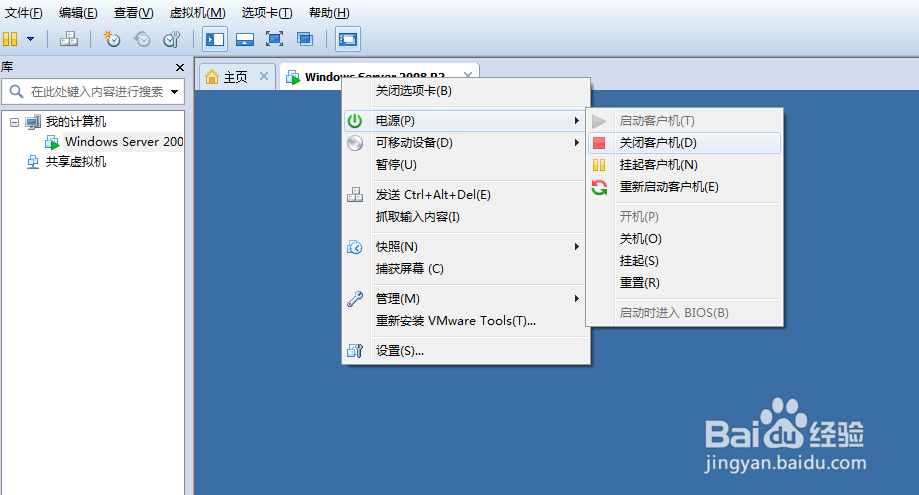如何在虚拟机上安装windows系统
1、安装好VMware-workstation10后,鼠标双击启动。启动后主界面如下图:
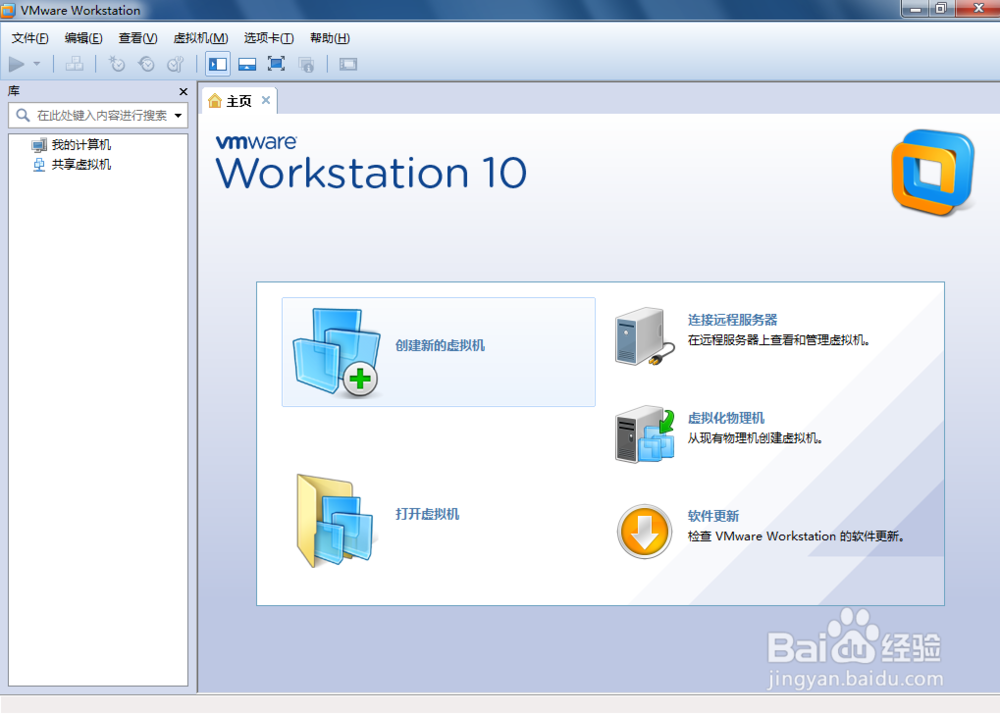
2、选择配置类型。如果你对workstation10很熟悉的话可以选择“自定义(高级)”在这里可以根据自己的需求来进行一些高级设置。否则的话选“典型(推靶毙懔形荐)”,软件会默认采用常规的配置项来建立虚拟机。选好后点击“下一步”。
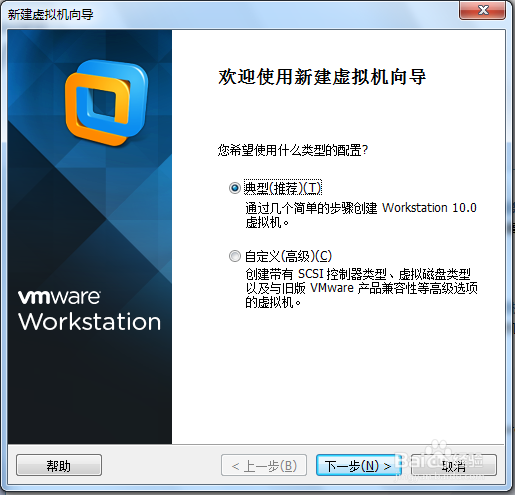
3、选择操作系统源文件的位置。如果是用光盘安装就选“安装程序光盘”,在下拉菜单中选择安装光盘所在的盘符。如果用映像文件安装的话就选“安装程序光盘映像文件”,点击右边的“浏览”选择映像文件所在的醐蛑臀谁位置。如果选择“稍后安装操作系统”的话会自动创建一个空白的虚拟机,把资源分配给它。你可以在事后再来安装操作系统。选好后点击“下一步”。

4、在这里可以输入windows的产品密钥,选择系统版本,设置密码。密钥和密码两项也可以暂时不输。填好后点击“下一步”。
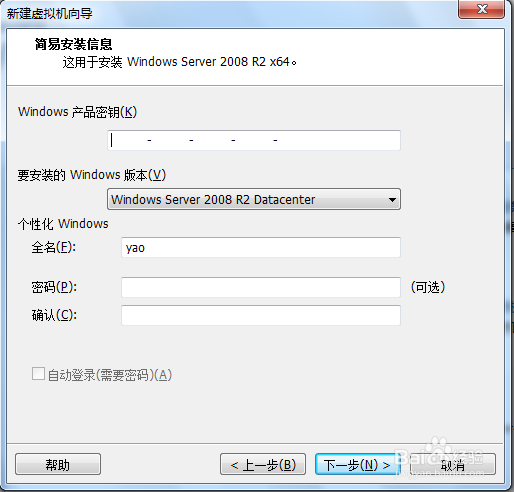
5、如果在上一步没输入密钥的话就会弹出这个提示窗口。点击“是”确认。
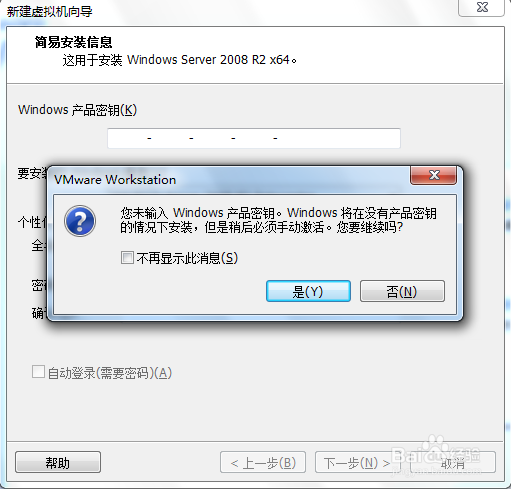
6、填写虚拟机的名称以及安放虚拟机文件的位置。虚拟机名称一般以操作系统命名。我们这里就命名为“Windows Server 2008 R2 x64”。

7、选择虚拟机磁盘的大小。根据个人需求来设定,一般不少于建议大小即可。如果你的物理机性能够强大就选择“将虚拟磁盘存储为单个文件”,否则就选“将虚拟磁盘拆分成多个文件”。选好后点击“下一步”。

8、这是对你之前设置的一个概括,可在此查看是否有需要更改的地方。点击“自定义硬件”可以进入更详细的硬件设定界面。
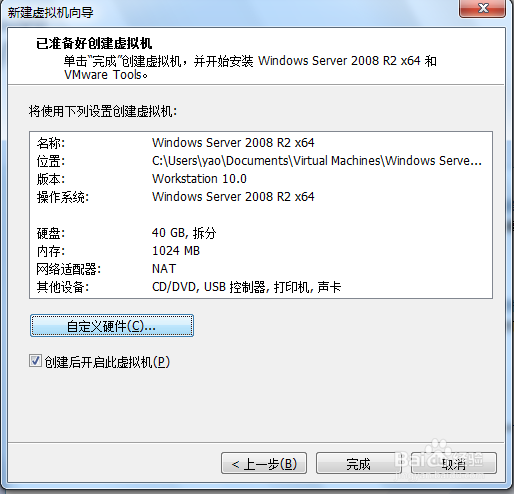
9、在“自定义硬件”窗口可以选择内存的大小;可选择处理器数量,核心数以及虚拟化引擎;可选择网络类型。还可以设置USB,声卡,打印机,显示器等等。
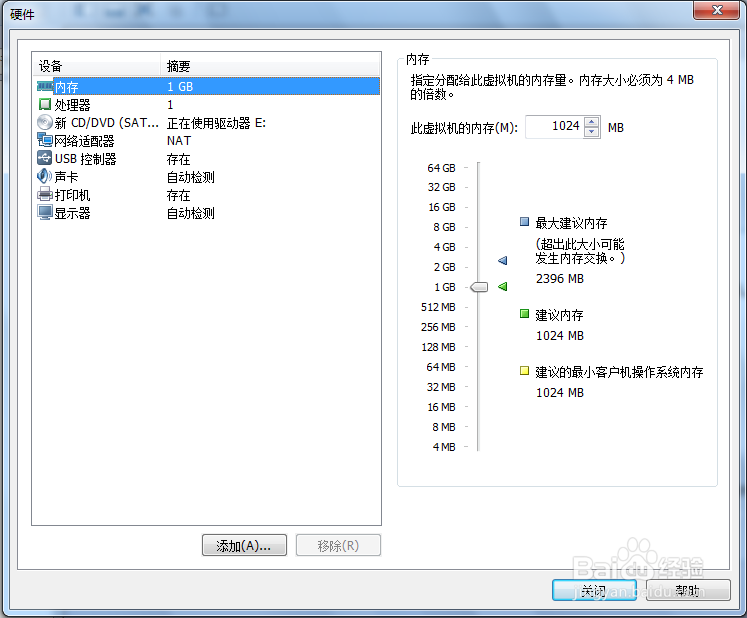
10、自定义硬件完成后点击“关闭”,返回上一个窗口,再点“完成”。虚拟机就启动了。
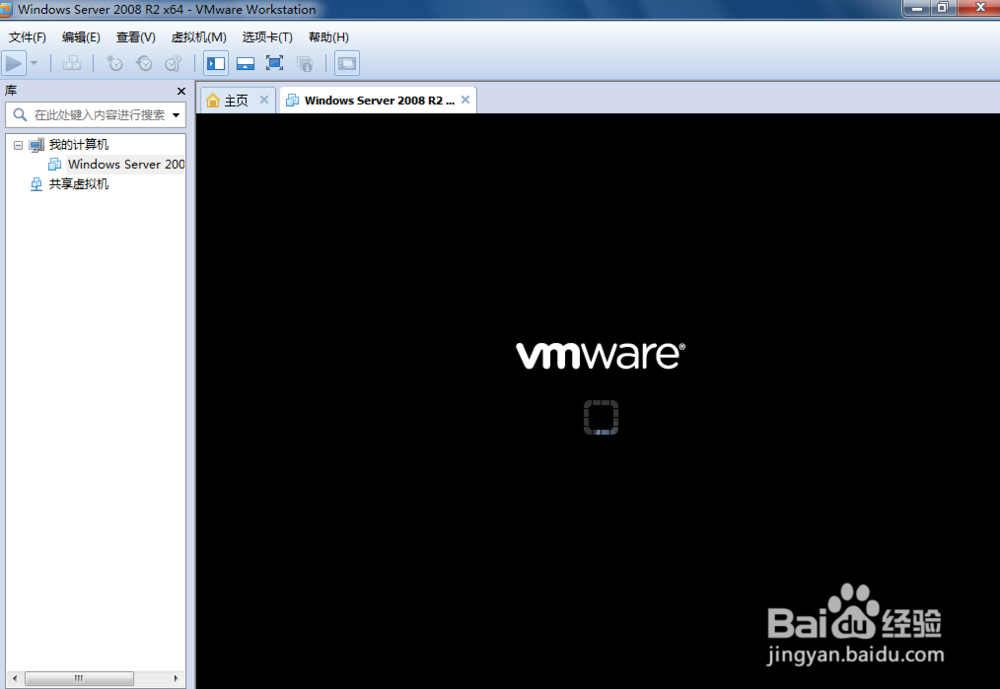
11、虚拟机启动后会自动从选择的安装源文件启动操作系统的安装程序。如下图,windows2008R2的安装程序正在启动。
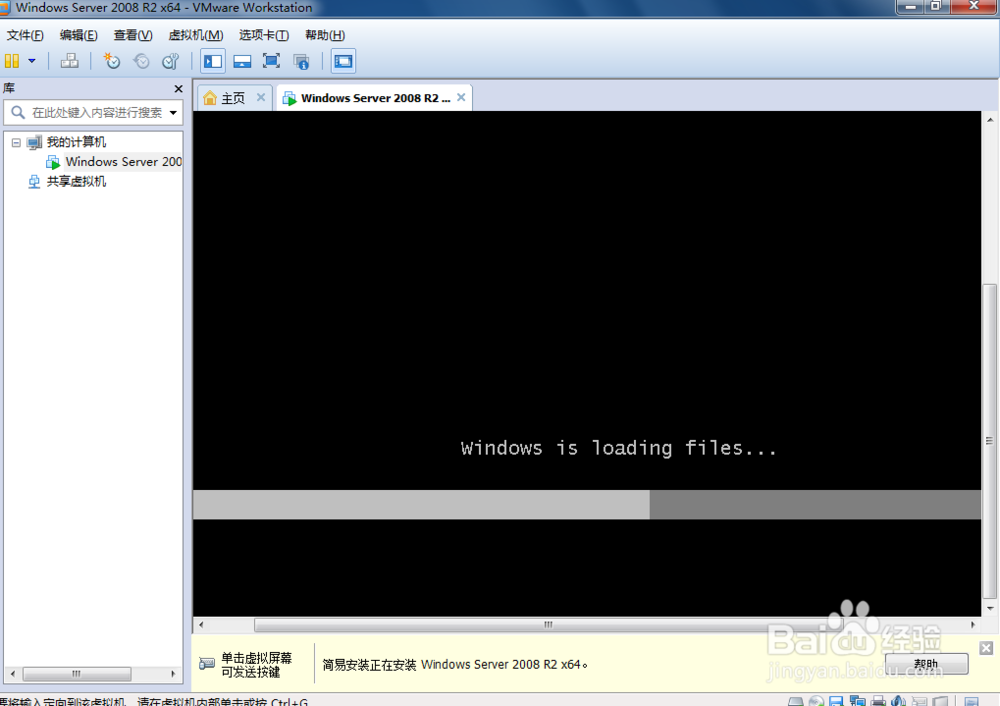
12、接下来就是按照正常的步骤来安装操作系统了。
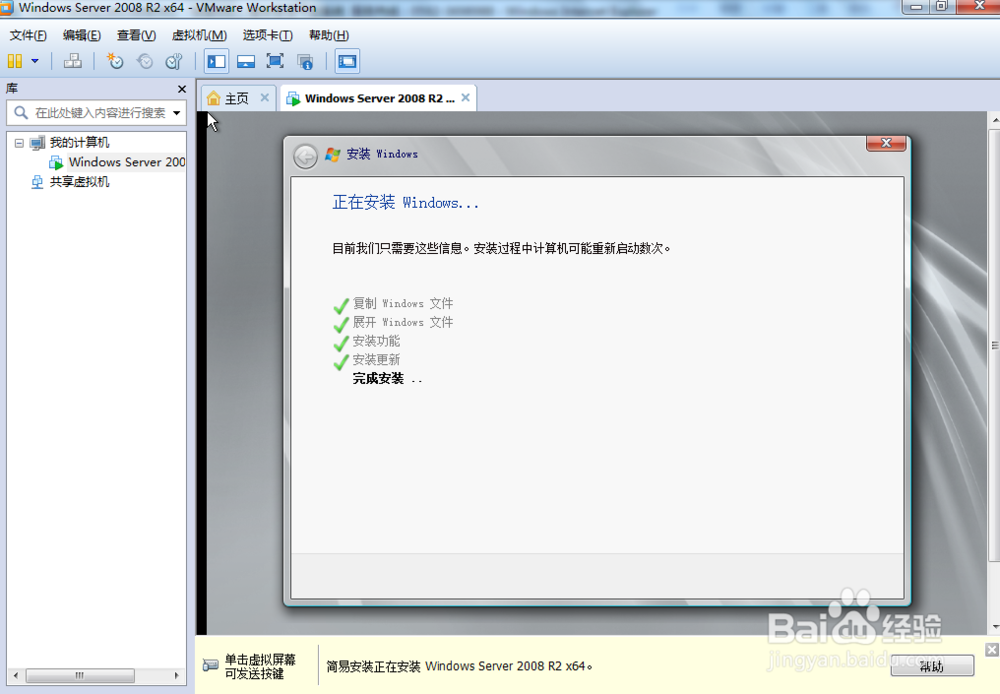
13、系统安装完成后会自动重启。进入系统后会启动一个VMware Tools安装程序。这个程序会安装好系统所需的驱动和一些虚拟机的功能。等待安装程序进度条走完。
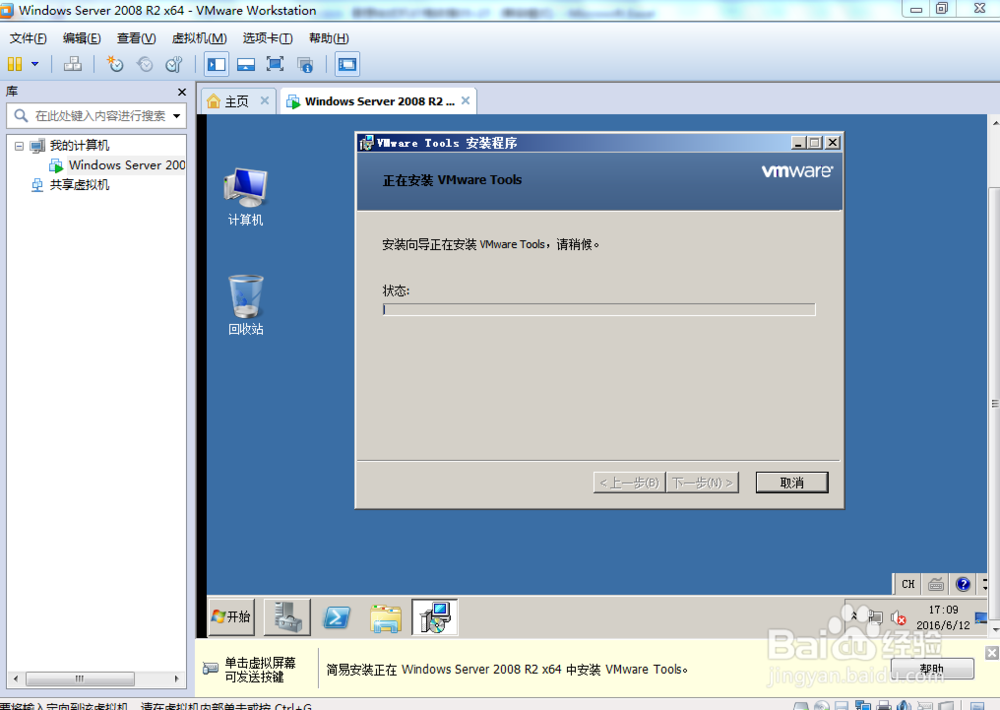
14、安装完成。进设备管理器可以看到所有驱动都已装好。现在这个虚拟机就和普通物理机的功能一样的了。
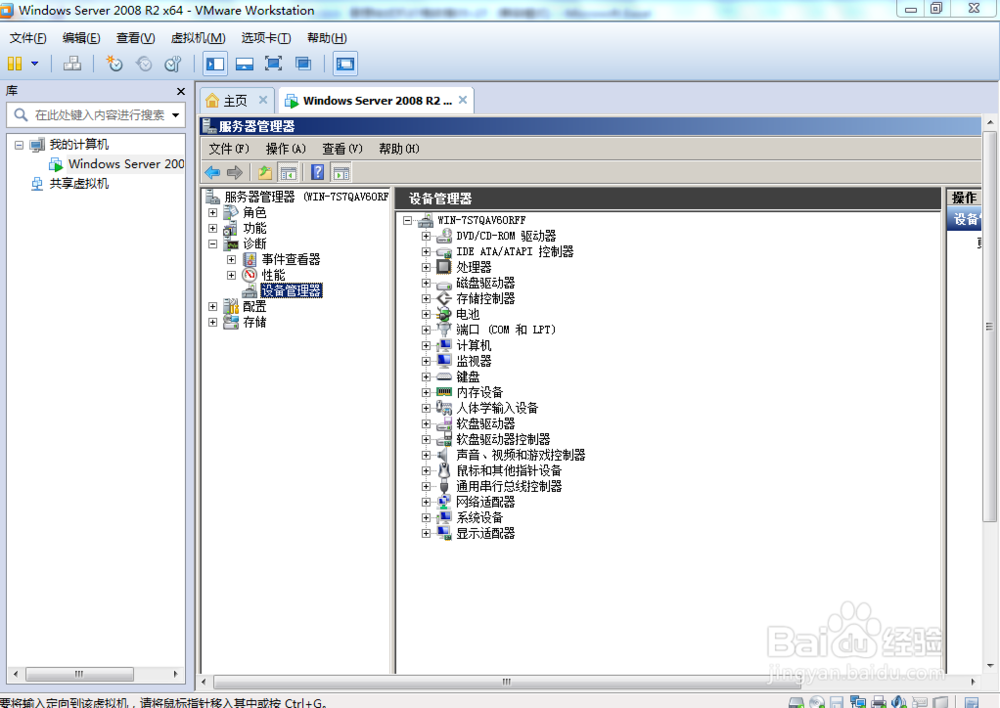
15、最后,我们来看下虚拟机怎么启动和关间糈尢各闭。在虚拟机标签上点击鼠标右键,选择“电源”--“关闭客户机”就可以把虚拟机关闭。选择左侧“我的计算机”下的虚拟机,右键“电源”--“启动客户机”即可启动虚拟机。